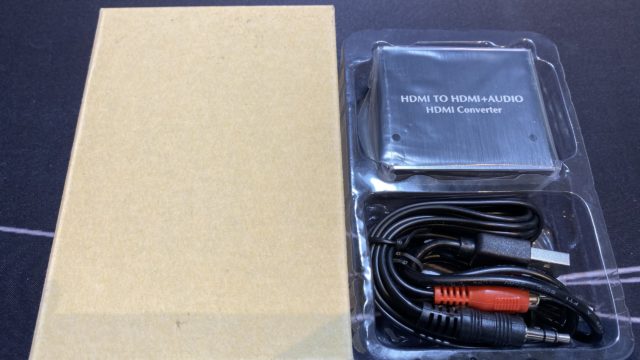今回はPCからPS4とPC音声(Discord,Skype等)を同時にサラウンドで聞く方法をご紹介いければと思います!
サラウンドって何?って方もいらっしゃると思うので最初に少しサラウンドについてご説明もしていければと思います。
前回「PCからPS4とPC音声を同時にヘッドホンで聞く方法」をご紹介しましたが。
あの方法ではあくまでもステレオでしかヘッドホンで聞くことが出来ませんでしたので、今回はASTRO MIX AMPを使ってゲーム音を疑似サラウンド(5.1ch7.1ch)で聞きながらPCからPS4とPC音声を同時にヘッドホンから聞く方法をご紹介して行きたいと思います。

ASTRO MIX AMPの質感や同梱物を見たいなら上記の記事を参照ください。
残念ながらやはり光デジタル端子は無さそうです・・・、そのためこのASTRO MIX AMP買ってもPS5でも使えるの・・・?
って思ってる方もいらっしゃると思います。
光デジタル端子がPS5で付かない非常に残念・・・。筆者の予想も大外れでした。
PS2から光デジタル端子が採用されており、廉価版時(値下げ時)に大体カットしてくるのが光デジタル端子なので、初期のバージョンには付いてくると予想していたのですが・・・。
PS5に光デジタル端子が付いてこない場合でも下記の物を使えば解決します。
ついにAstroから公式の光デジタル端子が発売されるので公式がやはり安心!って方は売り切れる前にチェックが必要です。
この機器を使うと仮にPS5に光デジタル端子が付いていなかったと仮定して、PS5から出力させるHDMIをこの機器に接続し、映像と音に切り分けます。
切り分けた音を光デジタル端子出力として出してくれるのでMIX AMPに挿せば使えるようになります。
映像側は機器から出力されているHDMIにケーブルを挿してモニターにつないであげれば映像が映し出されるので今まで通り見る事が出来ます。
追記:ASTROから公式に海外サイトでMIXAMPに対してPS5にも対応すると公表されました。
PS5用にMIXAMPのソフトウェア・アップデートを実施するとの事です。
PCからPS4かPS5とPC音声を同時にサラウンドで聞く方法
そもそもサラウンドとは
そもそもサラウンドとは5個以上のスピーカーを囲むように配置して音場を作る環境をサラウンドと言います。
よく見るのが5.1chサラウンドとか見ると思いますがこの5はスピーカーの数で1はサブウーハーの数を意味しています。
7.1.2なども最近は見かけると思いますが、これも見方は簡単で7個のスピーカーと1個のサブウーハーに2個の天井スピーカーを意味しています。
この事を踏まえてヘッドホンの話に戻りますが、ヘッドホンは特殊な物を除外して基本的に2個のスピーカーしか搭載していません。
 5.1chサラウンド
5.1chサラウンド余談ですが筆者はヘッドセット選びでものすごく迷いサラウンド対応のヘッドホンを死ぬほど調べました。そこで至ったのが「そもそもヘッドホンはスピーカー2個しか搭載してないからサラウンド対応とか関係なくない・・・?」でした。
だってスピーカーが2個ならそれステレオだよね?って事になるからです。では5.1ch対応とか7.1対応とか嘘なの?って事になると思います。嘘ではないんです。ただ、疑似が付くんです。
人間の耳ってすごく優秀で少し音を遅らせて鳴らすと直ぐに「あ、今別の音が遅れて聞こえた」って認識するんです。その認識を利用して作り出しているのが疑似サラウンドになります。
その疑似サラウンドに変換してくれる装置が付いてくるのでヘッドセットに5.1ch対応とかサラウンド対応とか書いてあるんです。
つまりその装置が無ければステレオのヘッドホンですし、装置がつけば疑似サラウンド対応のヘッドホンになります。
今回紹介するASTRO MIX AMPは疑似サラウンドを作り出す装置なので、それさえあれば極論イヤホンでだって疑似サラウンドとして認識できるんです。
サラウンド化するメリット
サラウンドにするメリットを少しだけあげて行ければと思います。
例えば王道FPSに至っては足音や物音を細かく聞き分ける事で相手プレイヤーや敵を昇天させやすくなります。
もっと細かく言うと相手の位置を音と言う情報で補う事によって相手より有利な位置に立ちやすくなるって事ですね。FPSに関してで言えば音と言う情報は必須になってきています。
はっきり言います。FPS界で音を軽視してる方は120%今以上に打ち合いが有利になる事はありません。
その他のゲームは臨場感が非常に高まります。
左で人が話していたり後ろで声が聞こえたり、ホラーゲームにも臨場感が高まります。
用意する物
では必要な物を書き出していこうかと思います。
※ゲーミングヘッドセットの場合は3.5mm端子でヘッドホンにマイクが付随している場合がほとんどなのでUSBタイプじゃなければ問題なく使用できます。
例えばゲーミングヘッドセットで非常におすすめなのはドイツの音響機器メーカーのゼンハイザーのゲーミングヘッドセットが非常におすすめです。
筆者の環境下だと少しでも良い音質(ボイスチャット)で会話を楽しみたいのでコンデンサーマイクを使って接続しています。
ただしちゃんとしたコンデンサーマイクを使用する場合はオーディオインターフェイスなどを利用しないといけないので注意が必要です。
ややこしいのが面倒くさい方はASTRO MIX AMP PRO+A40と言うタイプのヘッドセット付きを強くおすすめします。
A40のヘッドセットはASTRO MIX AMPPROで最適の設定がすでに用意されている為、下手に弄るより始めからセットで購入した方が圧倒的に楽です。
以上です。
過去にASTRO MIX AMP PROのレビュー記事を書きましたので興味がある方は見てください。
ASTRO MIX AMP PRO+A40を購入する方に至ってはこれだけ買っとけばもう用意する物はありません。
無線が欲しい方はこちらをおすすめします。
MIX AMPとPCとPS4の接続方法
既にMIX AMPが手元にあり、PCとPS4とモニターがある状況だと仮定してご説明して行きます。
接続図を作りましたので参考にしてください。


PS4側の設定
接続方法の通りに接続をしたら次にPS4側の設定を変更する必要があります。
- PS4の電源をつけ設定まで行きます。
- サウンドとスクリーンを選びます。
- 音声出力設定を選びます。
- 主に使用する出力端子を光デジタル出力に変更します。
- 音声フォーマット(優先)をビットストリーム(Dolby)に変更します。
これでPS4側の設定は完了です。
PC側でASTORO MIX AMPのアプリケーション導入
次にPC側にASTRO MIX AMPのアプリケーションを導入してMIX AMPを最新の状態にしましょう。
アプリケーションの導入方法は2種類あり、Windows10の方はMicrosoft Storeからダウンロードした方が楽です。
Windows10より前のWindowsをお使いの方(7/8/8.1)は公式からダウンロードしましょう。
Microsoft Storeでのダウンロード方法
では早速ダウンロードしていきましょう。
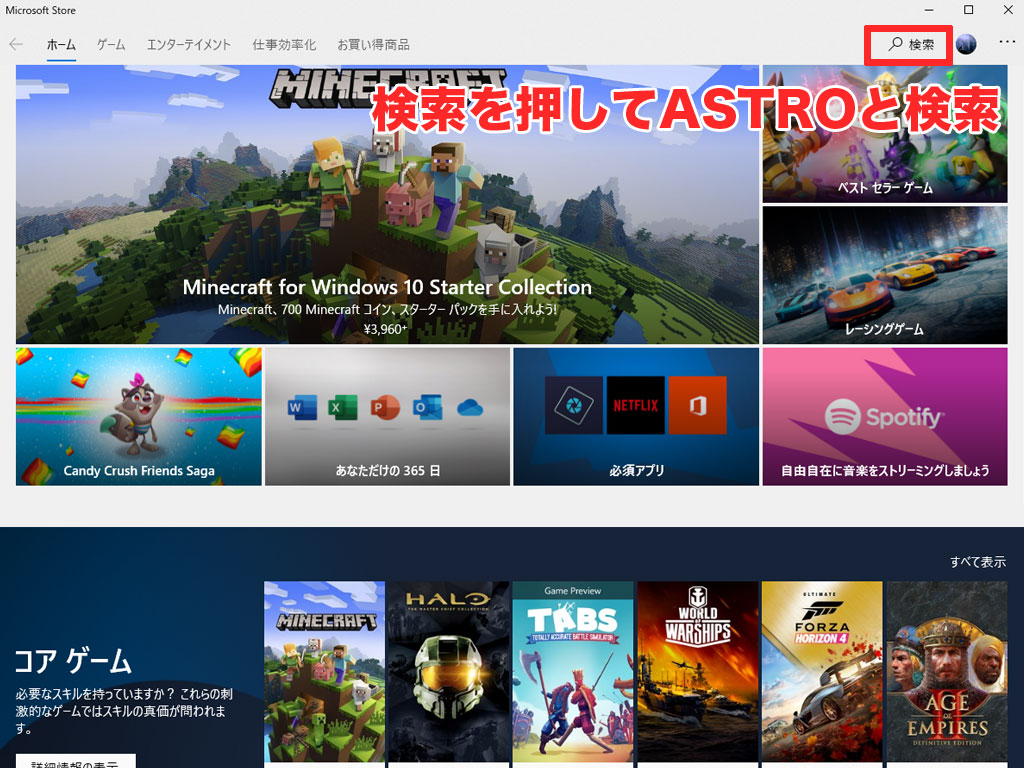
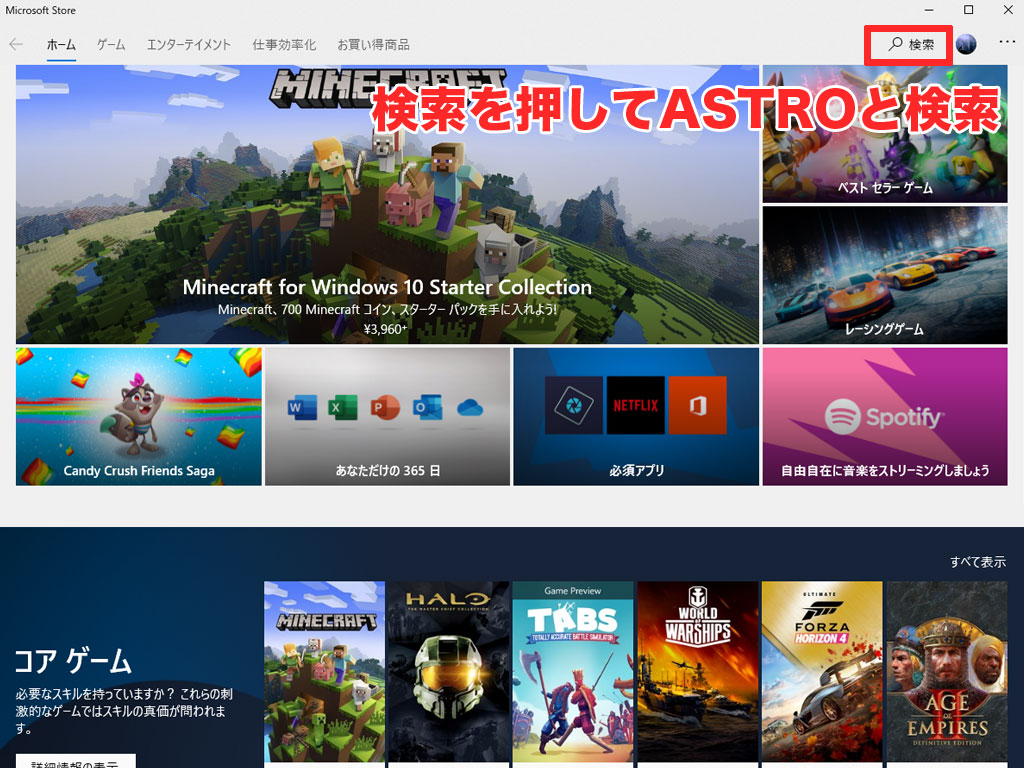
検索したら図②の赤枠「Astro Command Center」を選んでクリックしてください。
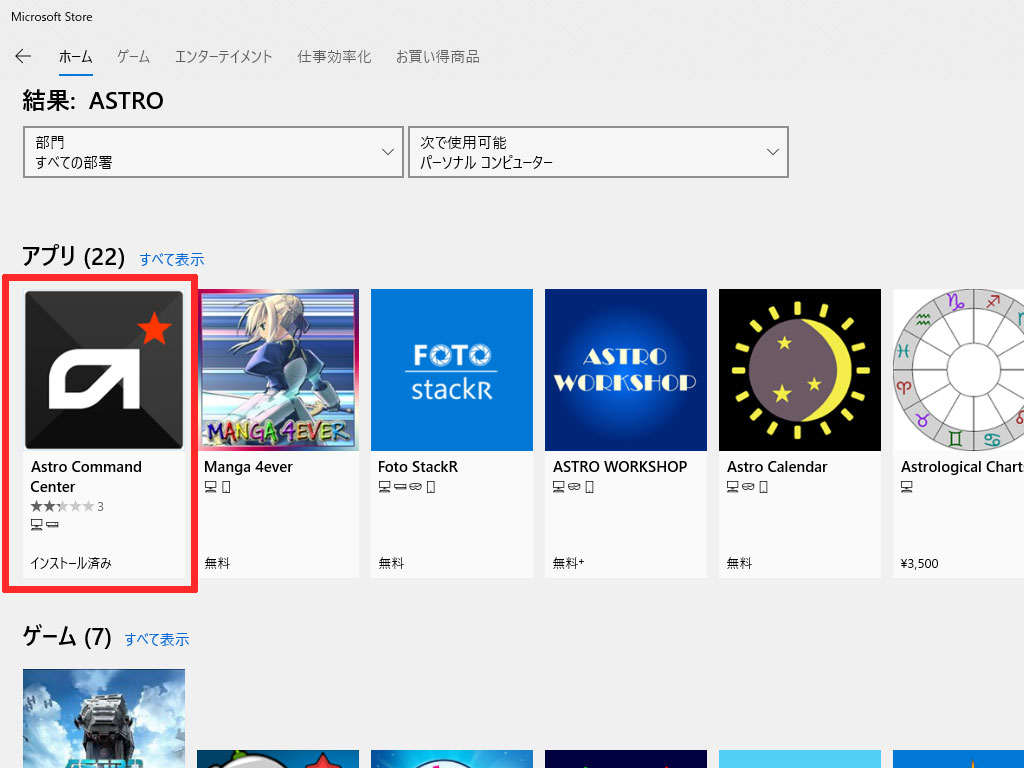
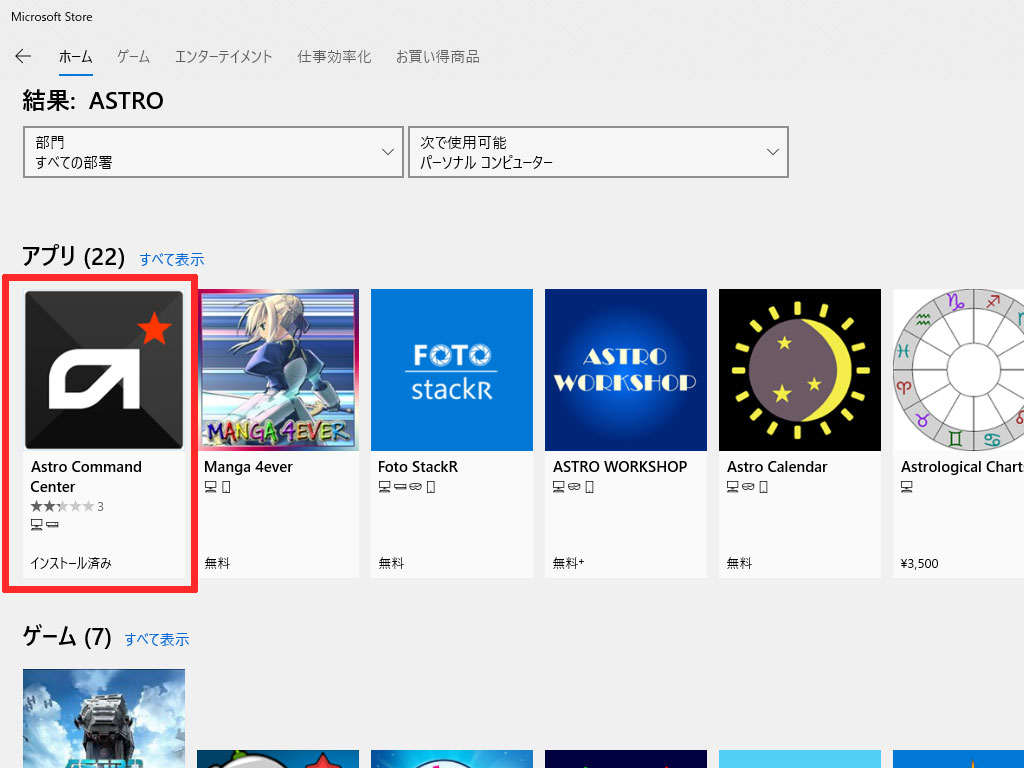
次に図3のインストールを押してインストールを完了させてください。
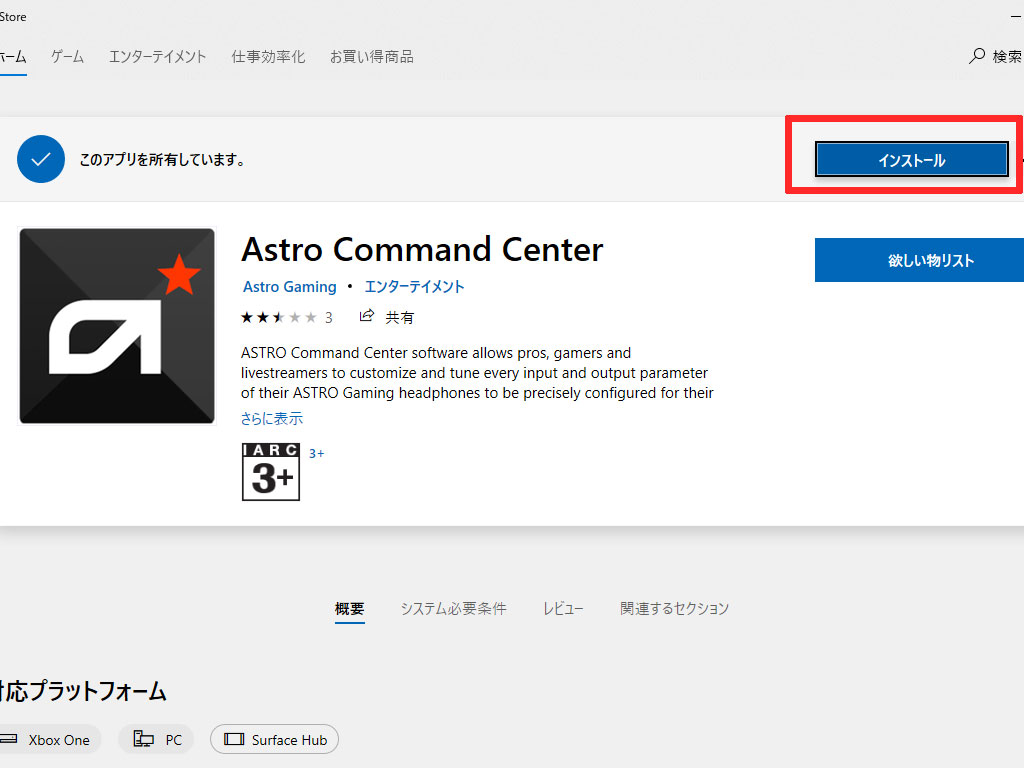
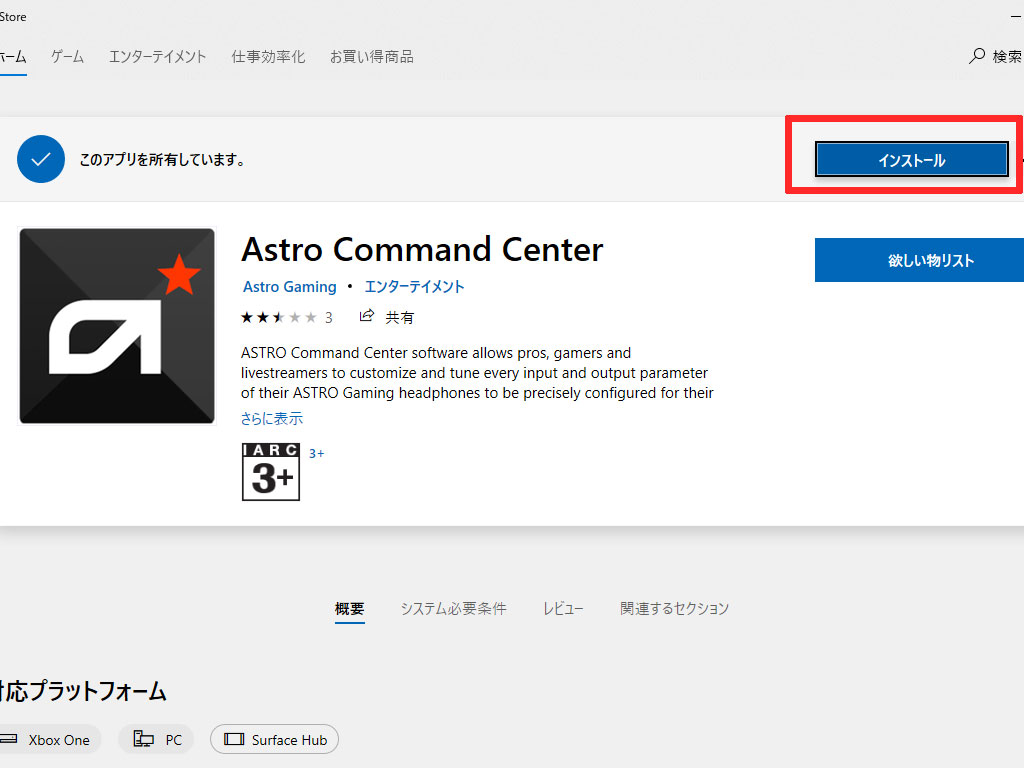
インストールが終わったら起動を押しましょう。
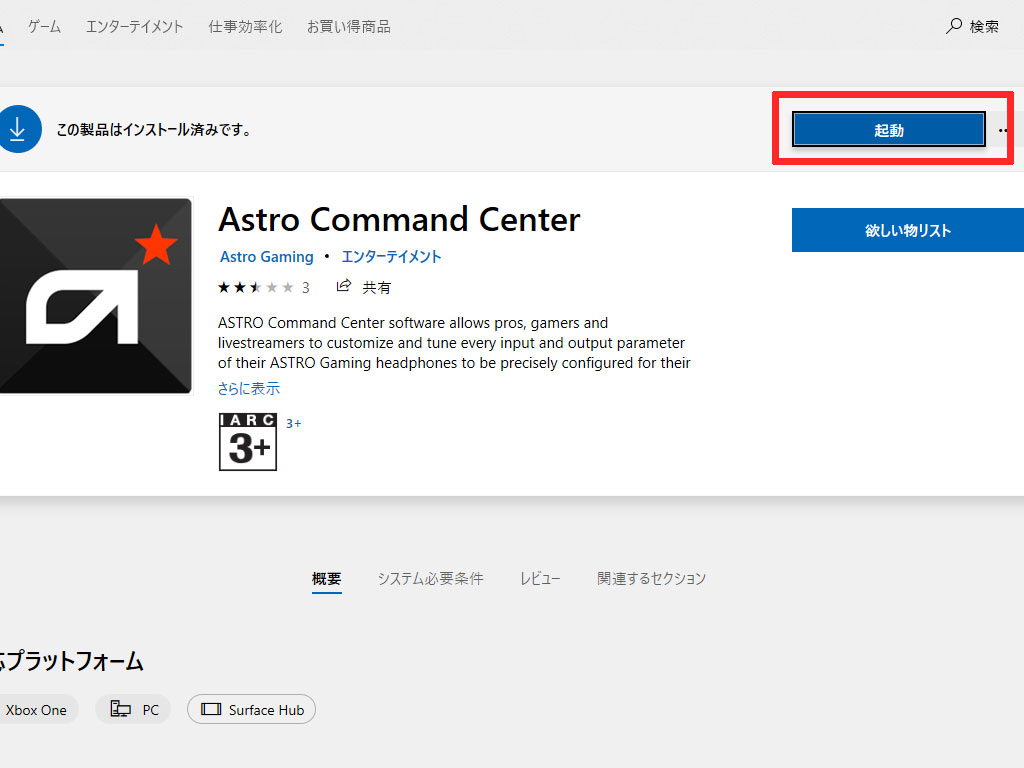
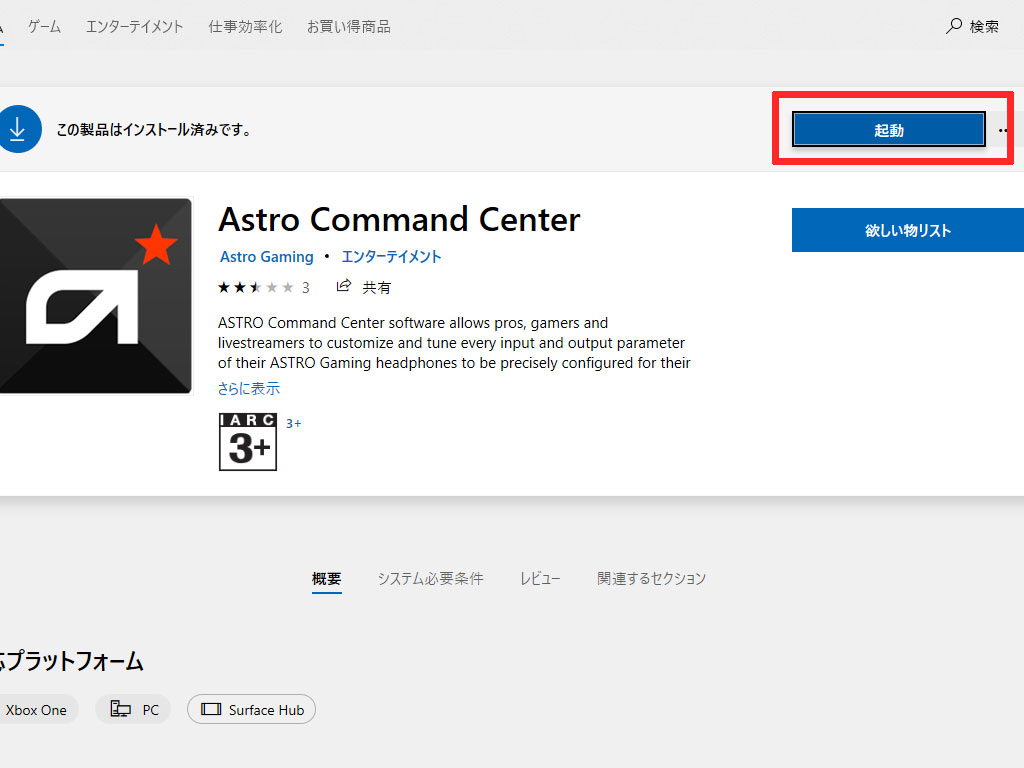
起動ボタンを押すとASTROのアプリケーションが開きますので最初にアップデートを押して最新のバージョンへアップデートしてください。
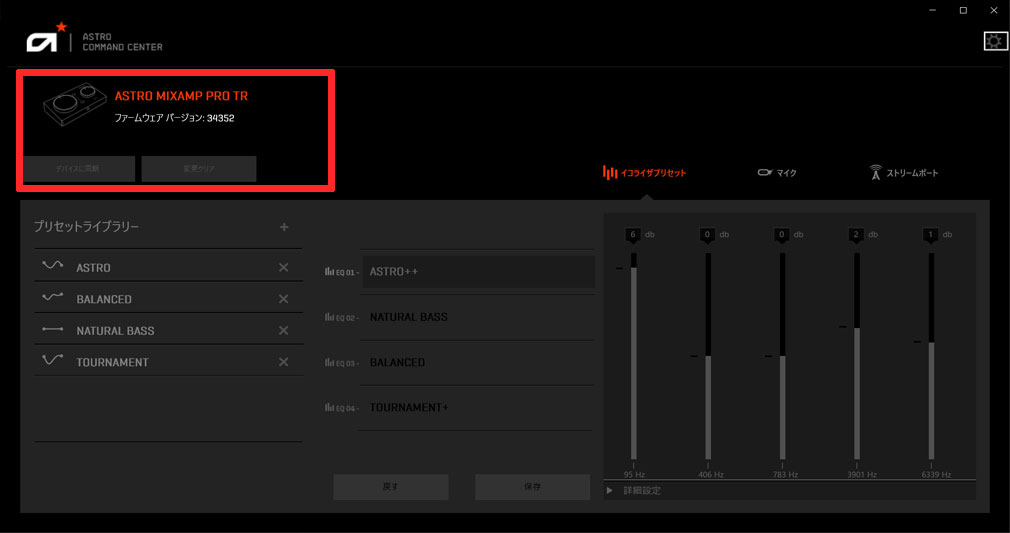
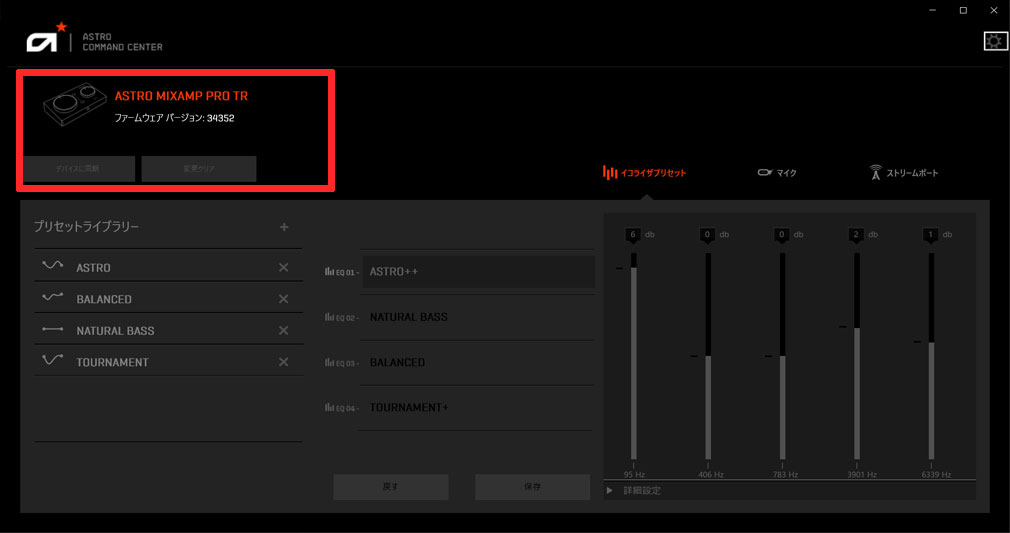
以上でアプリケーションのセットアップは完了です。
ASTOR公式HPからダウンロードする方法
では次は公式ホームページからダウンロードする方法をご昇格ぃしていきます。
ここから公式ホームページに行きWindows版をダウンロードしてインストールを行ってください。
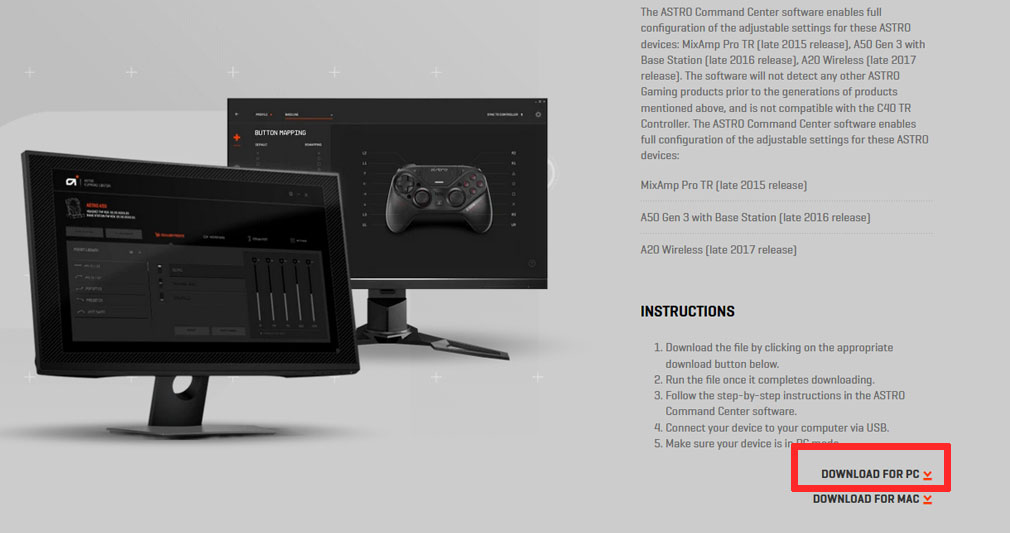
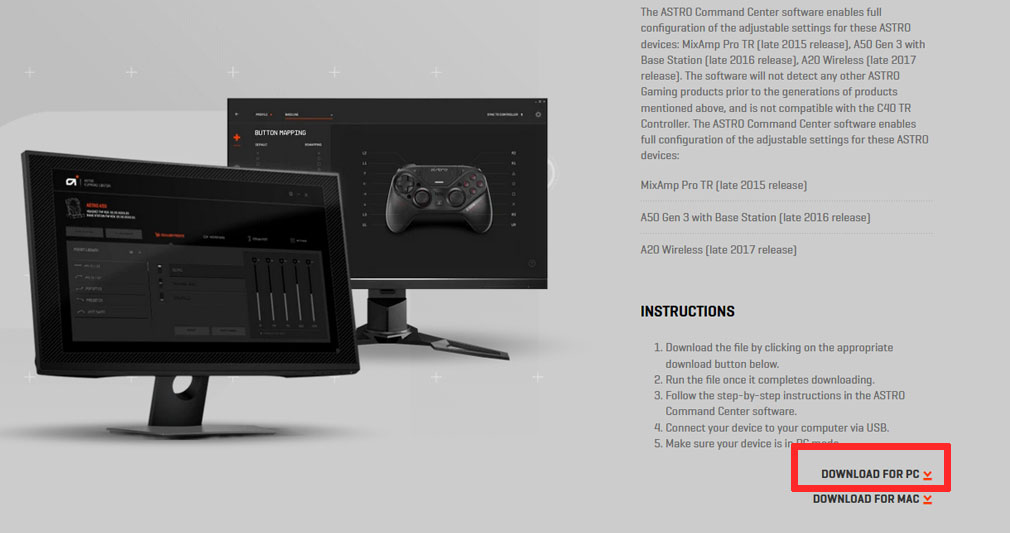
赤枠の部分を押していただければWindows版をダウンロードしますので、そのままインストールしていってください。
インストールが終わると先ほどの図⑤の様にアプリケーションを最新のバージョンにアップデートを行ってください。
以上でPS4側並びにPC側での設定が終わったので後はゲームを楽しんでください!
では良いゲームライフを!